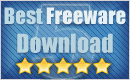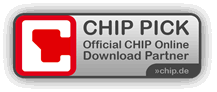Tipp: Wie Sie in PDF-XChange Viewer Pro eigene Stempel erstellen
Mit PDF-XChange Viewer PRO können Sie eigene Stempel in den Viewer importieren. Dies können zum Beispiel weitere Hinweisstempel, ein Firmenstempel oder Ihre Unterschrift sein.
Und so geht es:
- Erstellen Sie mittels eines Grafikprogramms, MS Word, MS PowerPoint die gewünschten Stempel.
- Über den Druckbefehl konvertieren Sie nun aus dem Grafikprogramm, MS Word, MS PowerPoint etc. die erstellten Texte als PDF-Datei.
- Sie haben nun eine oder mehrere PDF-Dateien mit der Dateiendung .pdf.
- Ein Set gängiger Stempelvorlagen wie sie in der Grafik ersichtlich sind, haben wir für Sie bereits erstellt und Sie können diese PDF-Dateien hier downloaden.

- Downloaden Sie also zuerst die oben erwähnten Stempelvorlagen oder erstellen Sie Ihre eignen Stempelvorlagen jetzt.
- Öffnen Sie nun PDF-XChange Viewer und wählen Sie "Stempel-Werkzeug" (1) und klicken Sie "Stempelpalette anzeigen" (2)
>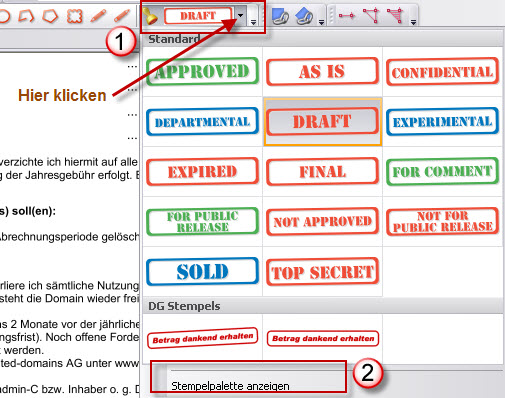
- Klicken Sie auf "Neue Sammlung von Stempeln erstellen" (1) und geben Sie der Sammlung einen Namen (2).
- Wählen Sie nun "Stempel aus PDF Dokument erstellen" (3) und importieren Sie die zuvor erstellten (oder unsere Beispiele vom Download) PDF-Dokumente (4).
>
- Öffnen Sie nun ein PDF-Dokument mit PDF-XChange Viewer und fügen Sie den erstellten Stempel an beliebiger Stelle (1) im PDF-Dokument ein und speichern Sie das PDF erneut
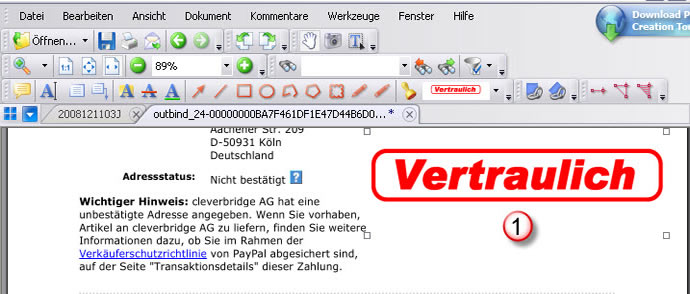
| jetzt kaufen |